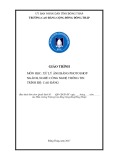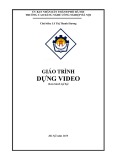Tìm hiểu một số thủ thuật của
VLC media player
Phần mềm VLC có thể xem được nhiều định dạng audio/ video và đặc biệt có thể xem
khá tốt những video mà nhiều phần mềm xem phim khác không xem được.
Ngoài ra, phần mềm xem phim VLC media player còn nhiều tính năng có ích khác,
nếu bạn biết sẽ giúp ích cho bạn rất nhiều khi sử dụng phần mềm này.
Tìm hiểu 6 thủ thuật của VLC media player.
Sườn nội dung:
1. Rip DVD
2. Quay phim và chụp hình video
3. Nghe radio trực tuyến
4. Phát và download video từ YouTube
5. Hiệu ứng video
6. Phát ở chế độ ASCII
1. Rip DVD
Có lẽ bạn chưa bao giờ sử dụng DVD rip của phần mềm VLC? VLC có thể cho tạo ra
một bản DVD rip với chất lượng khá tốt.
Cách làm: Vào menu Media - Convert/Save.
Nhấp vào thẻ Disc. Trong mục Disc Selection chọn DVD, Disc Device chọn nơi lưu
trữ (ổ đĩa hoặc thư mục) để lưu DVD, sau đó nhấp Convert/Save.
Tiếp theo hộp thoại Convert hiện ra, chọn Source và chọn file cần RIP, sau đó chọn
nơi lưu trữ tập tin sau khi RIP tại mục Destination file, nhấn Start để chương trình bắt
đầu thực hiện.
2. Quay phim và chụp hình video
VLC còn hỗ trợ bạn quay phim lại hoặc chụp lại video đang phát, thường thì chức năng
ngày sẽ không hiển thị sau khi tải vlc media player, để có thể sử dụng được chức
năng này bạn có thể vào View - Advanced Control. Bạn chỉ cần nhấn vào nút màu đỏ
(Record) để bắt đầu quay phim và nhấn thêm một lần nữa để kết thúc đoạn phim đang
quay.
Nếu bạn chỉ muốn chụp hình từ đoạn video đang phát, chỉ cần nhấn vào biểu tượng
(Take asnapshot), tấm hình sẽ được lưu lại tại nơi bạn chỉ định sẵn (Tools -
Preferences - Video và chọn đường dẫn lưu hình tại mục Video snapshot) hoặc nhấp
phải chuột lên màn hình trình chiếu chọn Video - Snapshot.
3. Nghe radio trực tuyến
Với công nghệ Streaming, người dùng có thể nghe radio trực tuyến với một danh sách
nhiều đài phát thanh nổi tiếng thông qua mục podcasts. Bạn chỉ cần làm việc đơn giản
là kích hoạt nó từ View - Playlist (Ctrl + L), phía bên trái giao diện chọn Internet –
podcasts, danh sách các kênh sẽ hiện ra và bạn chỉ cần chọn và nhấn Play.
4. Phát và download video từ YouTube
Để xem được video từ Youtube thông qua VLC, đầu tiên bạn cần tải vlc mới nhất về,
sau đó lấy URL của video cần xem, mở VLC lên và chọn Media – Open Network
Stream, dán URL video muốn xem vào và nhấn Play.
Để tải được video bạn vào Tools - Codec information, tại trường Location, copy
đường dẫn và dán vào chương trình download trên máy của mình.
5. Hiệu ứng video
Một tính năng vượt trội và không kém thú vị của VLC là tạo hiệu ứng cho video của
bạn, để thực hiện được tính năng này điều đầu tiên bạn phải mở đoạn video cần thêm
hiệu ứng, sau đó chọn Tools - Effect and Filters (Ctrl + E ), chuyển qua thẻ Video
Effects và chọn các hiệu ứng mà bạn cần thêm vào đoạn video…
6. Phát ở chế độ ASCII
Để kích hoạt chế độ ASCII bạn mở VLC media player và nhấp chuột vào Tools -
Preferences.
Mở phần Video, trong Output chọn Color ASCII art video output từ trình đơn thả
xuống. Lưu lại và bây giờ bạn có thể chơi bất kỳ file video nào để thưởng thức nghệ
thuật ASCII.
Ngoài ra VLC media player còn khá nhiều tính năng hấp dẫn khác, bạn có thể tìm hiểu
thêm về cách thêm Subtitle vào Video bằng phần mềm VLC, đổi bộ lọc màu và hiệu
ứng khi xem phim bằng phần mềm VLC hoặc bỏ qua quảng cáo Youtube với phần mềm
VLC... để khai thác hết những chức năng kì diệu của chương trình.
Nguồn: FreeDownload.Net.VN
url đầy đủ: http://freedownload.net.vn/bai-viet/tim-hieu-mot-so-thu-thuat-cua-vlc-media-
player-42.html